آموزش فعالسازی تایید هویت دو مرحلهای گوگل هنگام ورود به وردپرس
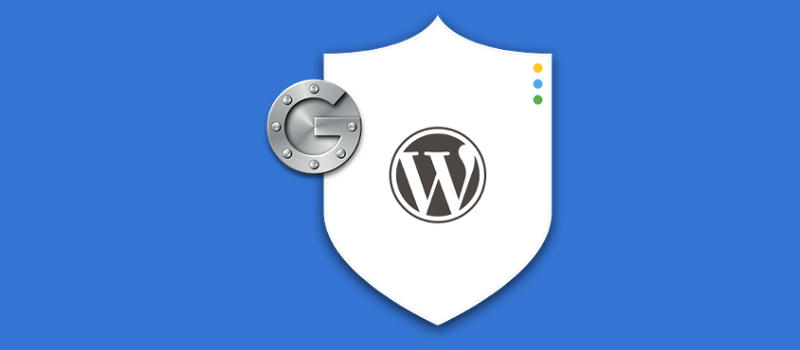
تایید دو مرحلهای هنگام ورود به وردپرس با گوگل این امکان را به شما میده تا مشابه حساب کاربری جیمیل در فرم ورود وردپرس گزینهای اضافه کنید تا با استفاده از برنامهای که برای سیستم عامل اندروید و IOS در دسترس هستش یک رمز 6 رقمی برای هر بار ورود در سایت تولید شده و تا زمانی که این رمز 6 رقمی را به درستی وارد نکنید قادر به ورود در سایت نخواهید بود. قابلیت تایید دو مرحلهای باعث میشه تا حتی اگر کسی اطلاعات ورود شما یعنی نام کاربری و کلمه عبور را هم که داشته باشه نتونه وارد پیشخوان وردپرس بشه، چرا که لازمه تا هویت خودش را توسط این برنامه با وارد کردن رمز 6 رقمی که در هر بار این برنامه تولید میکند را وارد کند.
در این آموزش از پایگاه دانش میزبانفا قصد دارم تا به معرفی افزونه و برنامه Google Authenticator بپردازم که با استفاده از اون میتونید تا امکان ورود دو مرحلهای در وردپرس را فراهم کنید تا در هر بار ورود به سایت از طریق فرم لاگین وردپرس کد تایید هویت 6 رقمی که توسط برنامه تولید میشه را وارد کرده و بتونید به پیشخوان وردپرس دسترسی داشته باشید. اگر شما هم به دنبال این هستید تا امنیت وردپرس خودتون را با روشی نوین بیشتر کنید تا انتها با ما همراه باشید.
تایید دو مرحلهای هنگام ورود به وردپرس با گوگل
افزونهای که قصد معرفی اونو دارم با عنوان Google Authenticator در مخزن وردپرس به ثبت رسیده و تا حالا تونسته تا بیش از 30.000 نصب فعال و کسب امتیاز 4.4 را ازآن خودش بکنه که با استفاده از اون میتونید تا اقدام به فراهم سازی تایید دو مرحله ای در وردپرس کنید. قبل از هرکاری لازمه تا افزونه را با کلیک روی دکمه زیر دانلود کرده و سپس با استفاده از آموزش آموزش نحوه نصب و کار کردن با افزونه ها در وردپرس اقدام به نصب و فعال سازی افزونه در وردپرس کنید.
دانلود افزونه Google Authenticatorبعد از دانلود و نصب این افزونه مشابه تصویر زیر به منوی کاربران> شناسنامه شما مراجعه کنید. با اسکرول کردن به سمت پایین خواهید دید که بخشی با نام Google Authenticator Settings به این قسمت اضافه شده که از طریق اون میتونید تا امکان تایید دو مرحله در وردپرس با گوگل را راهاندازی کنید.
Active: ابتدا تیک این گزینه را فعال کنید تا تایید دو مرحلهای وردپرس توسط گوگل فعال بشه. در هر بار فعال و غیرفعال کردن تیک این گزینه میتونید تا امکان درخواست تایید دو مرحله ای گوگل در وردپرس را هم فعال و یا غیرفعال کنید.
Relaxed mode: با فعال سازی این گزینه مدت زمانی که کاربر قادر هستش تا رمز 6 رقمی که توسط برنامه برای کاربر تولید شده را وارد کنه به 4 دقیقه افزایش پیدا میکنه و اگر در طول این 4 دقیقه کد ساخته شده را در فرم ورود وارد نکنید مجددا باید از کد جدیدی که تولید شده استفاده کنید.
Description: تو این فیلد نام سایت یا آدرس سایتتون را وارد کنید تا تو لیست گزینههای تایید دو مرحله ای گوگل در برنامه Google Authenticator از سایر سایتها و شبکههای اجتماعی که تایید دو مرحلهای در اونها را هم به گوگل متصل کردید قایل تشخیص و شناسایی باشد.
Secret: در این مرحله میتونید تا تایید دو مرحله ای گوگل را به وردپرس متصل کنید. برای این منظور ابتدا روی دکمه Show/Hide QR code کلیک کنید تا تصویر QR اختصاصی برای سایت شما توسط افزونه تولید بشه. بعد از اینکه کد QR تولید شد میبایست توسط برنامه Google Authenticator این تصویر QR را اسکن کنید، بنابراین با کلیک روی دکمههای زیر برنامه Google Authenticator را بر اساس سیستم عامل گوشی خودتون دانلود و نصب کنید.
دانلود برنامه Google Authenticator اندروید دانلود برنامه Google Authenticator آیفونحالا بعد از اینکه برنامه را نصب کردید از طریق برنامه وارد اکانت جیمیل خودتون بشید و بعد از ورود روی آیکون + کلیک کرده و سپس گزینه Scan a barcode را انتخاب کنید و بعدش با دوربین گوشیتون کد QR تولید شده در پیشخوان وردپرس را اسکن کنید.
در نهایت روی دکمه ذخیره تنظیمات در انتهای صفحه کلیک کنید و با یک مرورگر دیگه اقدام به ورود در پیشخوان وردپرس کنید، همانطور که در تصویر زیر مشاهده میکنید، علاوه بر فیلدهای نام کاربری و رمز عبور فیلد دیگری با عنوان Google Authenticator Code در فرم ورود وردپرس اضافه شده که باید کد تایید تولید شده در برنامه را در آن وارد کنید.
بنابراین به برنامه برگردید و مشابه تصویر زیر کد تولید شده در برنامه را که میبینید مشاهده و در این فیلد وارد کنید.
حال از این به بعد هرزمان که به بخواهید تا وارد پیشخوان وردپرس شوید لازمه تا کد تایید دو مرحلهای را در آن وارد کنید.


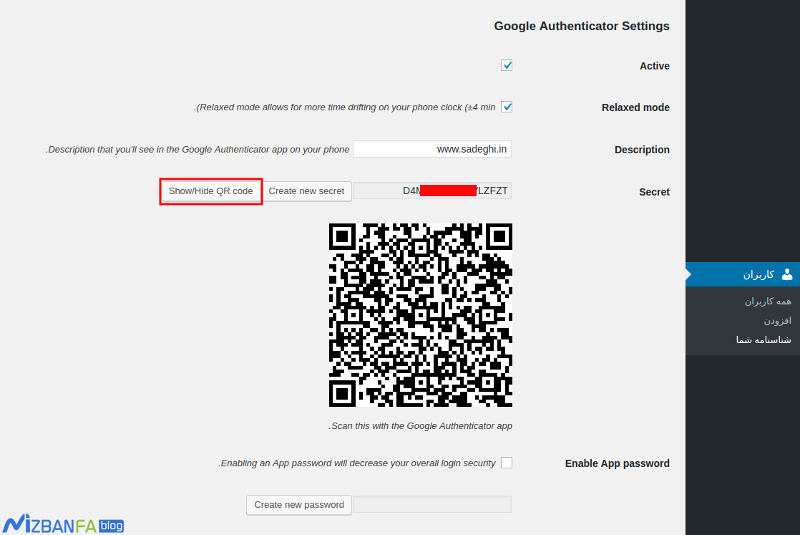
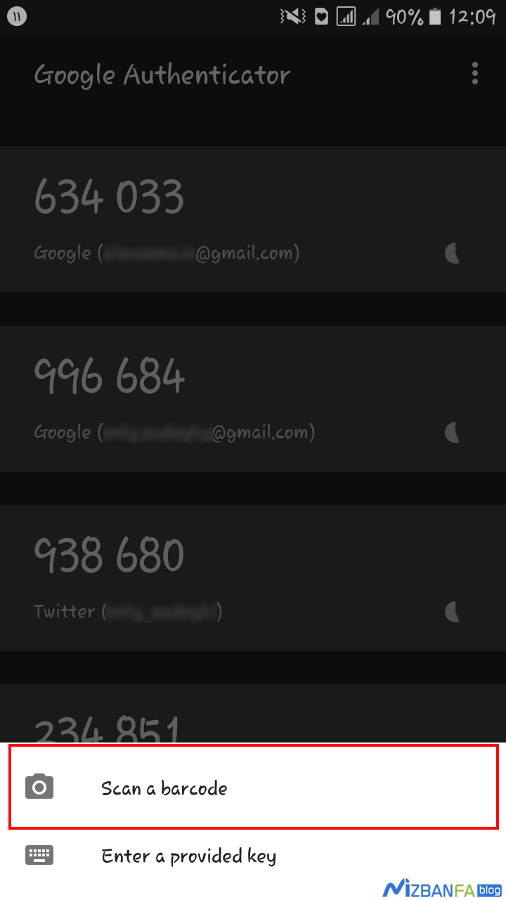
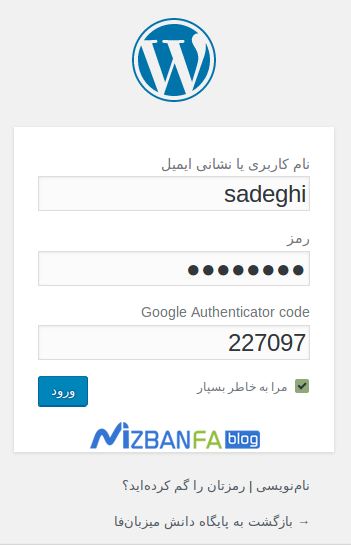
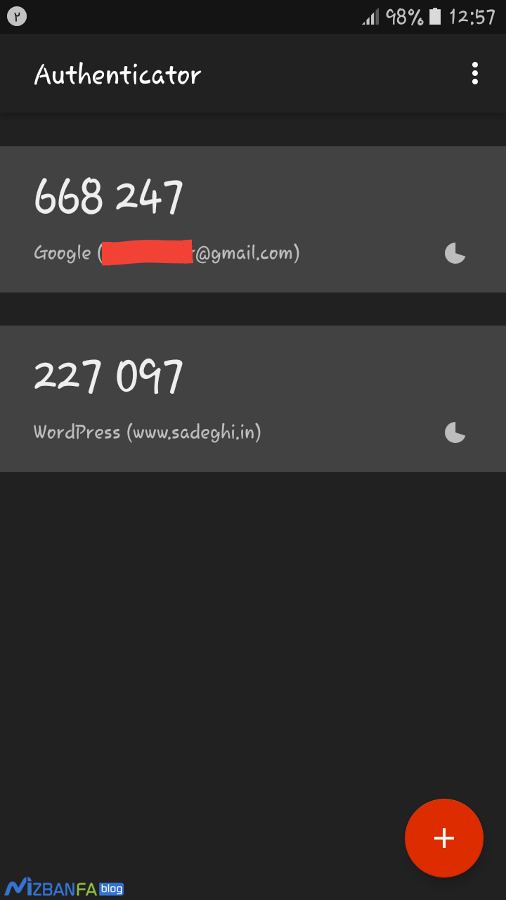
سلام من میخوام این قابلیت فقط برای ادمین اصلی و نویسندها ارائه بشه و برای بقیه این قابلیت غیر فعال باشه ایا راهی داره
سلام، در حال حاضر این امکان که بشه بر اساس نقش کاربری اجازه را داد برای افزونه وجود نداره و باید افزونه را شخصی سازی کنید.
با سلام و خسته نباشید
این افزونه با قالب آوادا سازگاری ندارد، چه افزونه ای جایگزین آن می تواند باشد؟
سلام و وقت بخیر
چه مشکلی باهاش دارید؟ افزونه جایگزین برای این کار فعلا منتشر نشده چیزی و فقط همین هست.
سلام بعد اگه زمانی به ایمیلمون دسترسی نداشیم چطور افزونه رو غیر فعال کنیم ؟؟؟؟
سلام وقت بخیر
اگه ما از این افزونه استفاده کردیم و بعد مثلا گوشیمون گم شد یا اکانت گوگل رو رمزشو یا خود یوزرو فراموش کردیم باید چیکار کرد؟
فرضا شما اینو روی سایتتون فعال کردید والان گوشی موبایلتون گم شده چطور باید لاگین بشید؟
باتشکر
سلام و احترام؛
چون QR کد افزونه توسط گوشیتون اسکن شده و این دو به یکدیگر متصل شدن در دفعات بعدی همون باید از همین طریق وارد بشید.
اگر به هر دلیلی نتونستید در این راستا اقدام کنید می بایست از طریق هاست افزونه رو غیرفعال کنید. سپس به پیشخوان وردپرس لاگین کنید.
اگر باز هم تمایل به فعالسازی این قابلیت داشتید در پیشخوان وردپرس افزونه رو مجددا فعال کنید، به بخش Secret مراجعه و یک تصویر QR اختصاصی تولید کنید سپس مثل روال قبلی با نرم افزار نصب شده رو گوشی در خصوص خواندن بارکد اقدام بفرمایید تا اتصال نرم افزار نصب شده روی گوشی جدید با افزونه وردپرس برقرار بشه.
سلام
میشه راهنمایی بکنید که چطور از طریق هاست انجام بدیم؟
افزونه قدیمی هست مشکی ایجاد نمیکنه؟
سلام روزبخیر؛
آخرین اپدیت افزونه برای 8 ماه قبل بوده.
در صورتی که متوجه شدید آپدیتی برای فزونه منتشر نمیشه می تونید از موارد مشابه اون استفاده کنید.
افزونه ای که کد تایید رو به ایمیل بفرسته میشناسید؟
سلام
لطفا جهت راه اندازی کد تایید با sms مثل تلگرام راهنمایی کنید پنل sms هم دارم
سلام
اگرز گوشیمون گم شد یا دزدیده شد تکلیف چیه؟
آموزشهاتون خیلی عالی و کامل هستند. خسته نباشید. با توجه به اپدیت افزونه ها اگر شما هم سعی کنید اموزشها سریعتر به روز کنید خیلی عالی میشه
سلام و احترام مینا جان؛
خوشحالیم مقالات موثر و مفید بودن.
با توجه به تعداد بالای مقالات بروزرسانی با سرعت پایین تری نسبت به وب سایت های کوچیکتر انجام میشه اما در دست اقدامه. 🌸
سلام من اومد به سایتم سر بزنم دیدم که از ورپرس پرت شدم بیرون حالا خواستم برم تو کد دو مرحله ای میخواد این فزونه رو هم داشتم و با گوشی شو فعال کرده بودم ولی وقتی توی برنامه میرم یه کدی هی هر 30 ثانیه میاد میره و میزنم میگه اشتباههه و توی پیاممی که داره میگه به ایمیل ارسال شد ولی من ایمیلم هیچی نیومده چیکار کنم به نظرتون؟
سلام روزبخیر؛
از طریق هاست افزونه رو غیر فعال و مجددا وضعیت سایت رو بررسی کنید.
سلام
من یه سایت فروشگاهی دارم که صفحه ی ثبت نام و ورود داره می خوام برای صفحه ی مدیریت فقط تایید دو مرحله ی باشه کاربران که ثبت نام می کنن این مرحله رو انجام ندادن.
این امکان وجود داره؟